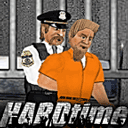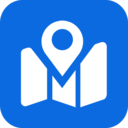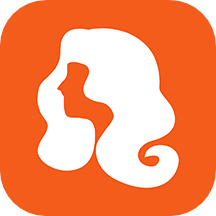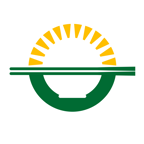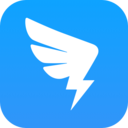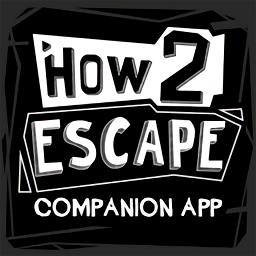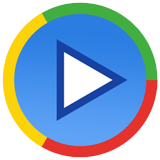Win7语言栏消失了怎么办?快速恢复方法大揭秘!
作者:佚名 来源:未知 时间:2025-02-19
Win7语言栏不见了的恢复方法
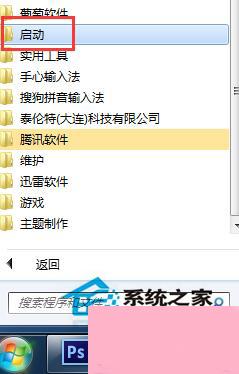
Windows 7系统的语言栏是用户日常操作中的重要功能,它允许用户轻松切换不同的输入法,如拼音、五笔、手写识别等。然而,有时用户可能会遇到语言栏突然不见的情况,这不仅会影响文字输入的效率,还可能给日常沟通带来不便。以下是一些针对Win7系统语言栏不见的恢复方法,希望能帮助你快速解决问题。
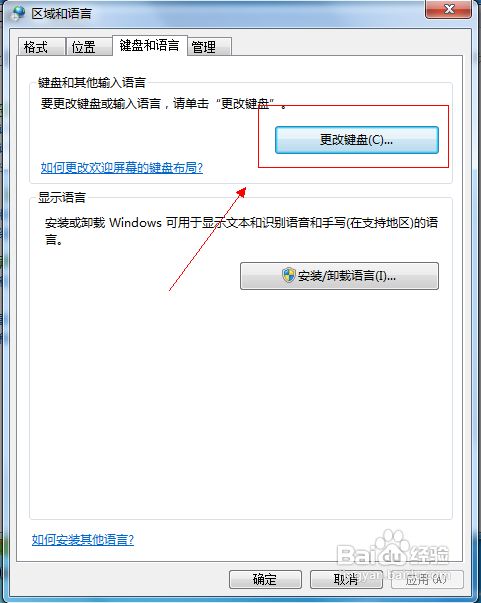
方法一:通过控制面板恢复语言栏
1. 打开控制面板:点击屏幕左下角的“开始”按钮,在菜单中找到并点击“控制面板”。
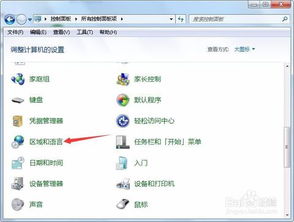
2. 选择区域和语言:在控制面板窗口中,找到并点击“时钟、语言和区域”选项,然后选择“区域和语言”。
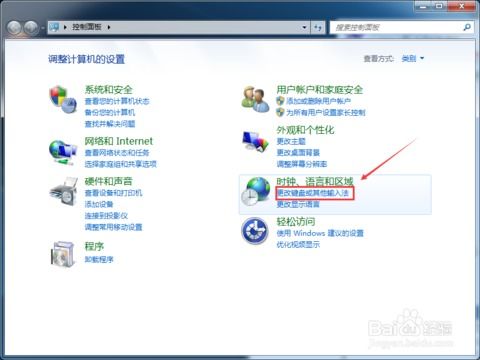
3. 进入键盘和语言设置:在“区域和语言”设置对话框中,点击上方的“键盘和语言”选项卡。
4. 更改键盘设置:在键盘和语言选项卡下,点击“更改键盘”按钮。
5. 设置语言栏:在弹出的“文本服务和输入语言”对话框中,点击“语言栏”选项卡。在这里,你可以看到语言栏的当前状态,如果它被隐藏了,你可以选择“停靠于任务栏”选项。
6. 应用并确定:勾选“停靠于任务栏”后,点击右下角的“应用”和“确定”按钮。这时,语言栏通常会重新显示在任务栏上。
方法二:手动启动语言栏程序
如果通过控制面板无法恢复语言栏,你可以尝试手动启动语言栏程序。
1. 打开运行窗口:同时按下“Win+R”键,调出运行程序窗口。
2. 输入命令:在运行的输入框中输入“ctfmon.exe”或简写“ctfmon”,然后点击“确定”。
3. 检查语言栏:通常情况下,手动启动语言栏程序后,语言栏会随之出现在任务栏上。
方法三:检查并修复系统文件
如果上述方法仍然无效,可能需要检查系统的文字服务(ctfmon.exe)是否正常运行。
1. 导航到System32目录:打开计算机,导航到C盘下的Windows/System32目录。
2. 查找ctfmon.exe文件:在System32目录中,查找ctfmon.exe文件。
3. 运行ctfmon.exe:如果该文件存在但语言栏依旧不显示,尝试双击ctfmon.exe文件手动运行。
4. 创建快捷方式:如果经常需要使用语言栏,可以考虑为该程序创建一个快捷方式,并将其添加到启动项中,以便每次开机时自动运行。
方法四:检查任务栏的属性设置
有时,语言栏可能被任务栏的属性设置隐藏了。
1. 右键单击任务栏:将鼠标移动到屏幕底部的任务栏上,右键单击。
2. 选择工具栏:在弹出的菜单中,将鼠标悬停在“工具栏”上。
3. 检查语言栏:在工具栏的子菜单中,检查“语言栏”是否已被勾选。如果未勾选,请左键点击以选定。
方法五:系统还原或更新
如果以上所有方法都无法解决问题,你可能需要考虑使用系统还原功能,或者确保系统已更新至最新版本。
1. 系统还原:使用系统还原功能,将系统恢复到语言栏正常工作的状态。请注意,在执行系统还原之前,最好备份重要数据。
2. 系统更新:有时系统更新能解决一些已知的错误和问题。确保你的Windows 7系统已更新至最新版本。
额外提示
定期更新系统:保持系统的定期更新,可以有效避免此类问题的发生。Windows更新通常会包含对系统漏洞的修复和改进。
合理配置系统:合理配置系统,避免安装不必要的软件和插件,可以减少系统冲突和错误的发生。
备份重要数据:在进行系统还原或重大更改之前,务必备份重要数据,以防数据丢失。
寻求专业帮助:如果以上方法都无法解决问题,你可能需要寻求专业的技术支持。可以联系计算机制造商或专业的IT服务提供商。
通过上述方法,大多数情况下能够成功恢复Windows 7系统语言栏的显示。建议从简单的操作开始尝试,逐步过渡到更复杂的解决方案。希望这些方法能帮助你快速找回消失的语言栏,恢复日常的文字输入和沟通效率。
- 上一篇: 按日期重新排列Excel数据
- 下一篇: 如何在哔哩哔哩轻松删除视频?